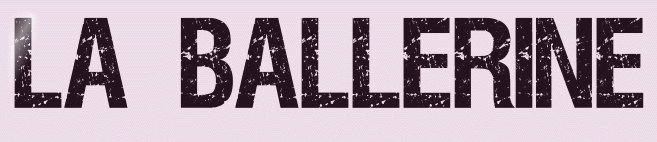 |

Deze tutorial is auteursrechtelijk beschermd door Animabelle Chantal, alle rechten voorbehouden.
Elke verspreiding, zonder voorafgaande schriftelijke toestemming is geheel verboden.
Elke gelijkenis met een andere tutorial is puur toeval.
Ik heb de les gemaakt in PaintShop Pro 2019 op 22-09-2021.
Ik heb de persoonlijke toestemming van Chantal om haar lessen te vertalen uit het Frans.
Wil je deze vertaling linken, dan moet je Animabelle daarvoor persoonlijk toestemming om vragen !!!
Ik ben alleen maar de vertaler, de auteursrechten liggen volledig bij Chantal.
Merci beaucoup Chantal, que je pouvez traduire vos tutoriéls en Néerlandais.
Claudia.
Materialen :
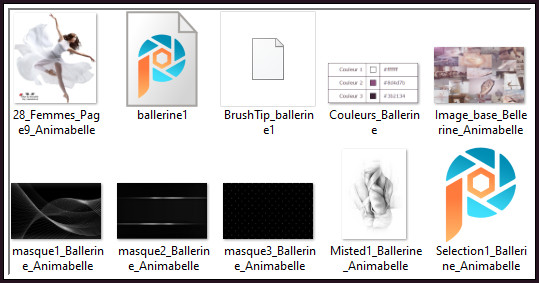
Steek de Brushe "ballerine1" in de juiste map van jouw PSP versie : Corel_01/Brushes/Penselen.
De drie Maskers "masque1, en en 3_Ballerine_Animabelle" worden geopend in PSP.
Steek de Selectie "Selection1_Ballerine_Animabelle" in de juiste map van jouw PSP versie : Corel_12/Selecties.
Filters :
Filters Unlimited 2.0.
kang 1 - radio Antartica ***
Toadies - What Are You?
MuRa's Meister - Perspective Tiling.
Eye Candy 5 : Impact - Glass.
***Importeer het filter kang in het filter "Filters Unlimited 2.0"***
Kleurenpallet :
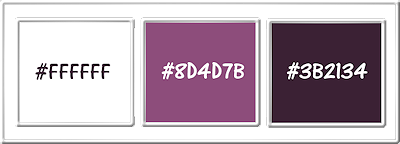
1ste kleur = #FFFFFF
2de kleur = #8D4D7B
3de kleur = #3B2134
Wanneer je met eigen kleuren werkt speel dan met de mengmodus en/of dekking naar eigen inzicht.
Klik op onderstaande banner om naar de originele les te gaan :

Voorbereidingen :
Open alle benodigde materialen in PSP.
Maak van elk een duplicaat via SHIFT + D en sluit de originele.
Sla regelmatig je werkje tussendoor op als psp-image formaat,
als PSP er dan plotseling mee zou stoppen, dan moet je niet telkens alles opnieuw maken.

OPGELET !!! Naargelang de gebruikte kleuren, kunnen de Mengmodus en de Laagdekking verschillen. |

1.
Open uit de materialen het plaatje "Image_base_Bellerine_Animabelle".
Lagen - Dupliceren.
Sluit het originele plaatje, we werken verder op het duplicaat.
![]()
Als je een ander plaatje wilt gebruiken, wijzige dan het formaat naar 800 x 500 px, breedte.
Of je kan het plaatje uit de les inkleuren.
Of je neemt een transparante afbeelding van 800 x 500 px, selecteert alles en plak je gekozen
plaatje in de selectie en zet de selectie uit.
De keuze ligt bij jou met wat je wilt gaan doen.

2.
Lagen - Dupliceren.
Lagen - Eigenschappen : zet de Mengmodus van deze laag op Hard licht.
Lagen - Samenvoegen - Omlaag samenvoegen.
Aanpassen - Vervagen - Gaussiaanse vervaging : Bereik = 20.
Lagen - Dupliceren.
Effecten - Insteekfilters - <I.C.NET Software> - Filters Unlimited 2.0 - kang 1 - radio - Antartica :
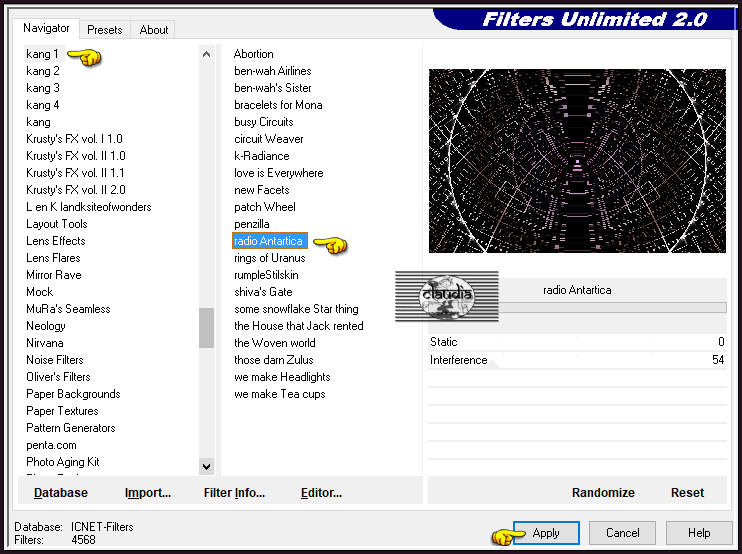
Lagen - Eigenschappen : zet de Mengmodus van deze laag op Zacht licht.
Aanpassen - Scherpte - Verscherpen.

3.
Lagen - Nieuwe rasterlaag.
Ga naar het Kleurenpallet en zet de Voorgrondkleur op de 1ste kleur en de Achtergrondkleur op de 2de kleur.
Klik met de muis in de Voorgrondkleur en daarna op het tabblad "Verloop".
Maak een Verloop met deze instellingen :
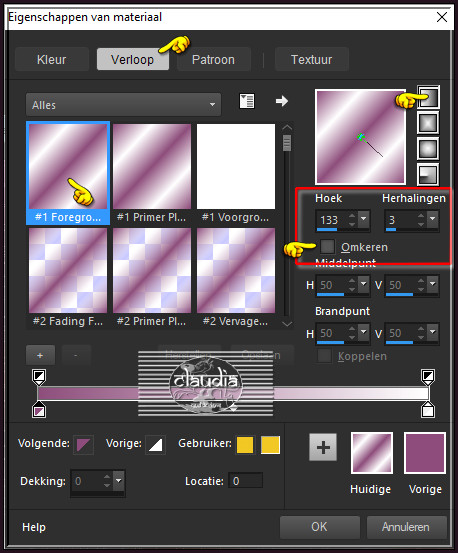
Ga terug naar je werkje en vul de laag met het Verloop.
Aanpassen - Vervagen - Gaussiaanse vervaging : Bereik = 20.
Open uit de materialen het Masker "masque1_Ballerine_Animabelle" en minimaliseer het.
Ga terug naar je werkje.
Lagen - Nieuwe maskerlaag - Uit afbeelding :
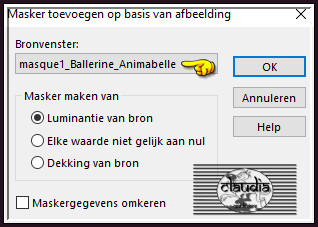
Lagen - Samenvoegen - Groep samenvoegen.
Lagen - Eigenschappen : zet de Mengmodus van deze laag op Vermenigvuldigen.

4.
Lagen - Dupliceren.
Afbeelding - Spiegelen - Horizontaal spiegelen.
Lagen - Eigenschappen : zet de Mengmodus van deze laag op Tegenhouden en de Dekking op 65%.

5.
Lagen - Nieuwe rasterlaag.
Vul deze laag met de 1ste kleur.
Open uit de materialen het Masker "masque2_Ballerine_Animabelle" en minimaliseer het.
Ga terug naar je werkje.
Lagen - Nieuwe maskerlaag - Uit afbeelding :
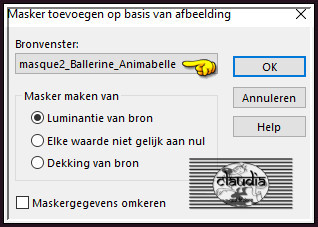
Lagen - Samenvoegen - Groep samenvoegen.
Lagen - Dupliceren.
Lagen - Samenvoegen - Omlaag samenvoegen.
Effecten - Insteekfilters - Toadies - What Are You? :
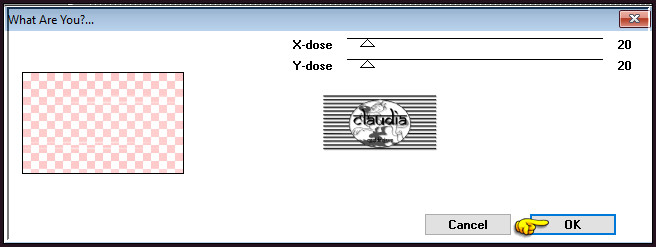
Lagen - Eigenschappen : zet de Mengmodus van deze laag op Tegenhouden.

6.
Activeer het Selectiegereedschap (toets S op het toetsenbord) - Aangepaste selectie :

Voer deze getallen in :
Boven = 477
Links = 0
Rechts = 800
Onder = 500
Druk 1 x op de Delete toets op het toetsenbord.
Selecties - Niets selecteren.
Effecten - 3D-Effecten - Slagschaduw :
Verticaal = -4
Horizontaal = 4
Dekking = 70
Vervaging = 10
Kleur = 3de kleur
Activeer de Toverstaf, Doezelen en Tolerantie op 0.
Ga terug naar je werkje en klik links onderaan :

Dan krijg je deze selectie hierboven.
Effecten - 3D-Effecten - Slagschaduw :
Verticaal = -4
Horizontaal = 4
Dekking = 70
Vervaging = 10
Kleur = 3de kleur
Schaduw op nieuwe laag aangevinkt !!!
Selecties - Niets selecteren.

7.
Activeer de bovenste laag in het Lagenpallet (= Groep - Raster 1).
Open uit de materialen de tube "Misted1_Ballerine_Animabelle".
Bewerken - Kopiëren.
Ga terug naar je werkje.
Bewerken - Plakken als nieuwe laag.
Plaats de misted tube naar rechts :
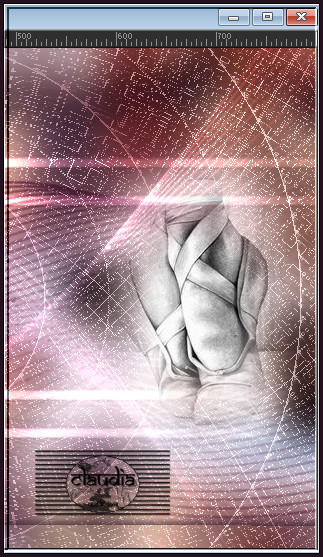
Lagen - Eigenschappen : zet de Mengmodus van deze laag op Luminantie (oud).
Aanpassen - Scherpte - Verscherpen.
Lagen - Nieuwe rasterlaag.
Ga naar het Kleurenpallet en zet de Voorgrondkleur op de 1ste kleur en de Achtergrondkleur op de 2de kleur.
Klik met de muis in de Voorgrondkleur en daarna op het tabblad "Verloop".
Maak een Verloop met deze instellingen :
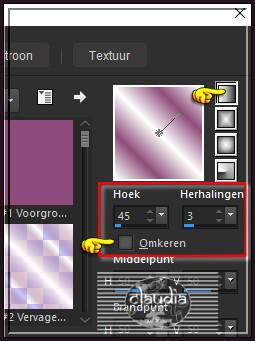
Ga terug naar je werkje en vul deze laag met het nieuwe Verloop.
Aanpassen - Vervagen - Gaussiaanse vervaging : Bereik = 20.
Open uit de materialen het Masker "masque3_Ballerine_Animabelle" en minimaliseer het.
Ga terug naar je werkje.
Lagen - Nieuwe maskerlaag - Uit afbeelding :
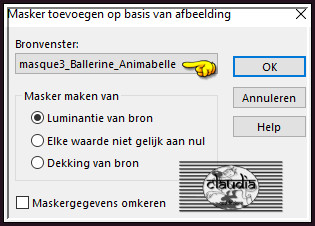
Lagen - Samenvoegen - Groep samenvoegen.
Effecten - 3D-Effecten - Slagschaduw : de instellingen staan goed, maar zet nu het vinkje uit bij "Schaduw op nieuwe laag".
Lagen - Samenvoegen - Zichtbare lagen samenvoegen.

8.
Lagen - Dupliceren.
Afbeelding - Doekgrootte :
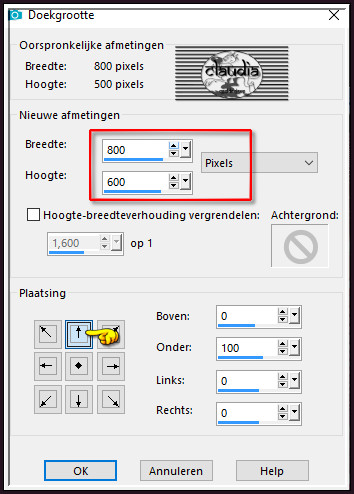
Effecten - Insteekfilters - MuRa's Meister - Perspective Tiling : Crop BG Color = 2de kleur
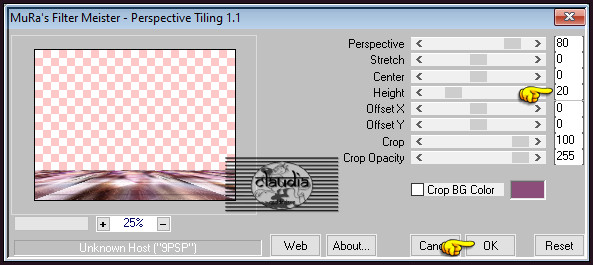
Aanpassen - Scherpte - Verscherpen.
Lagen - Schikken - Omlaag.

9.
Afbeelding - Randen toevoegen : Symmetrisch aangevinkt
1 px met de 3de kleur
8 px met de 1ste kleur
2 px met de 2de kleur
30 px met de 1ste kleur
1 px met de 3de kleur
Selecties - Alles selecteren.
Afbeelding - Randen toevoegen : 40 px met de 1ste kleur, Symmetrisch aangevinkt.

10.
Selecties - Omkeren.
Effecten - Reflectie-effecten - Caleidoscoop :
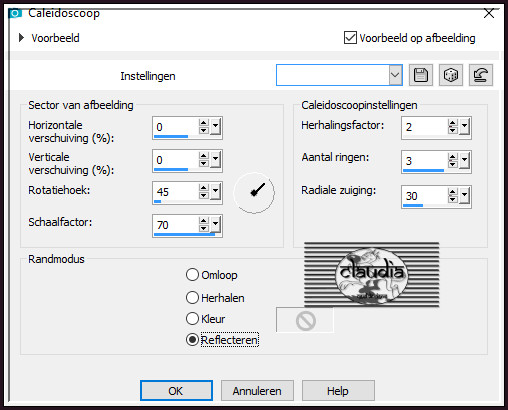
Selecties - Omkeren.
Effecten - 3D-Effecten - Slagschaduw : 2 x toepassen !!!
Verticaal = 0
Horizontaal = 0
Dekking = 100
Vervaging = 50
Kleur = 3de kleur

11.
Lagen - Nieuwe rasterlaag.
Selecties - Selectie laden/opslaan - Selectie laden vanaf schijf : Selection1_Ballerine_Animabelle
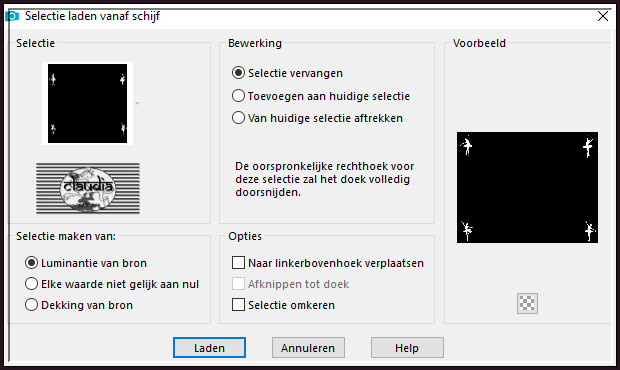
Ga naar het Kleurenpallet en zet de Voorgrondkleur op de 2de kleur en de Achtergrondkleur op de 3de kleur.
Klik met de muis in de Voorgrondkleur en daarna op het tabblad "Verloop".
Maak een Verloop met deze instellingen :
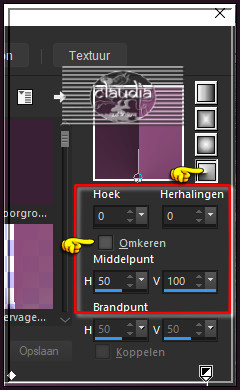
Ga terug naar je werkje en vul de selectie met dit nieuwe Verloop.

12.
Effecten - Insteekfilters - Alien Skin Eye Candy 5 : Impact - Glass : Glass Color = 1ste kleur
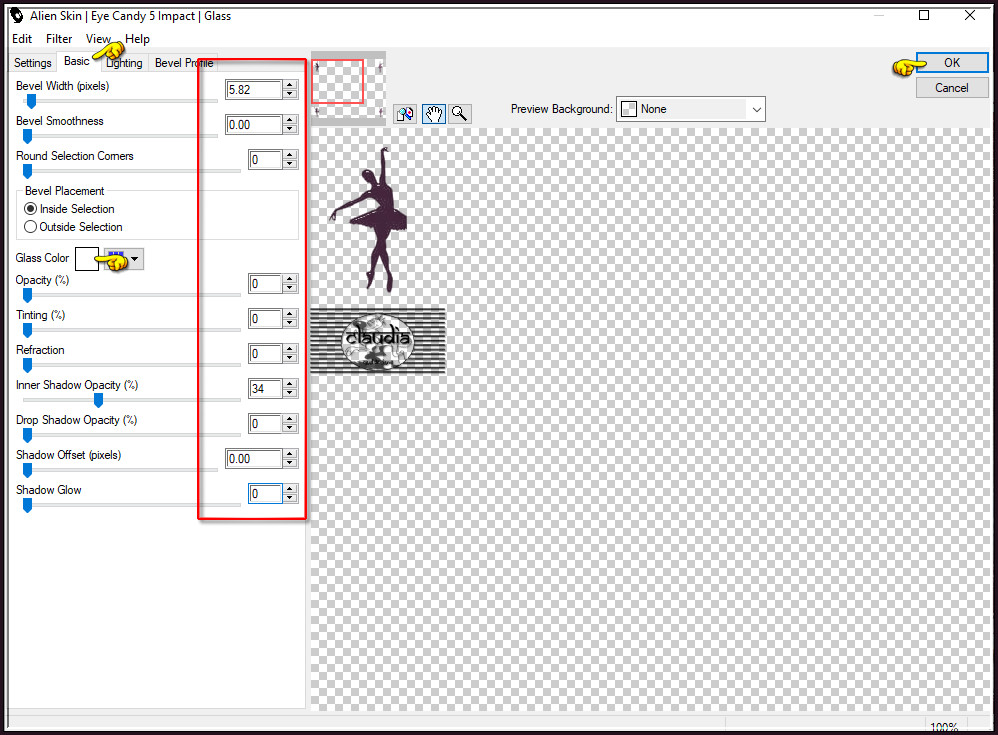
Selecties - Niets selecteren.
Effecten - 3D-Effecten - Slagschaduw :
Verticaal = 8
Horizontaal = 8
Dekking = 50
Vervaging = 10
Kleur = 3de kleur

13.
Afbeelding - Randen toevoegen : 2 px met de 3de kleur, Symmetrisch aangevinkt.
Selecties - Alles selecteren.
Afbeelding - Randen toevoegen : 40 px met de 1ste kleur, Symmetrisch aangevinkt.
Effecten - 3D-Effecten - Slagschaduw :
Verticaal = 0
Horizontaal = 0
Dekking = 100
Vervaging = 50
Kleur = 3de kleur
Selecties - Niets selecteren.

14.
Ga naar het Kleurenpallet en zet de Voorgrondkleur op de 1ste kleur.
Lagen - Nieuwe rasterlaag.
Activeer het "Penseelgereedschap" en zoek de brushe "ballerine1" met deze instellingen :

Ga terug naar je werkje en stempel de brushe met de Voorgrondkleur op je werkje :
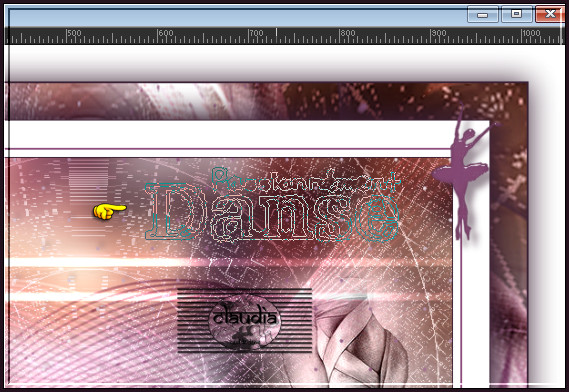
Lagen - Dupliceren.
Lagen - Samenvoegen - Omlaag samenvoegen.
Effecten - 3D-Effecten - Slagschaduw :
Verticaal = 8
Horizontaal = 8
Dekking = 100
Vervaging = 8
Kleur = 3de kleur

15.
Open uit de materialen de tube "28_Femmes_Page9_Animabelle".
Verwijder het watermerk.
Bewerken - Kopiëren.
Ga terug naar je werkje.
Bewerken - Plakken als nieuwe laag.
Afbeelding - Formaat wijzigen : 70%, formaat van alle lagen wijzigen niet aangevinkt.
Aanpassen - Scherpte - Verscherpen.
Plaats de tube naar onderen en naar links :

Afbeeding - Randen toevoegen : 1 px met de 3de kleur, Symmetrisch aangevinkt.
Afbeelding - Formaat wijzigen :
900 px, breedte, formaat van alle lagen wijzigen aangevinkt.
Aanpassen - Scherpte - Verscherpen.

16.
Lagen - Nieuwe rasterlaag.
Plaats hierop jouw watermerk.
Lagen - Samenvoegen - Alle lagen samenvoegen.
Sla je werkje op als JPG-formaat en daarmee ben je aan het einde gekomen van deze mooie les van Animabelle.
© Claudia - September 2021.





